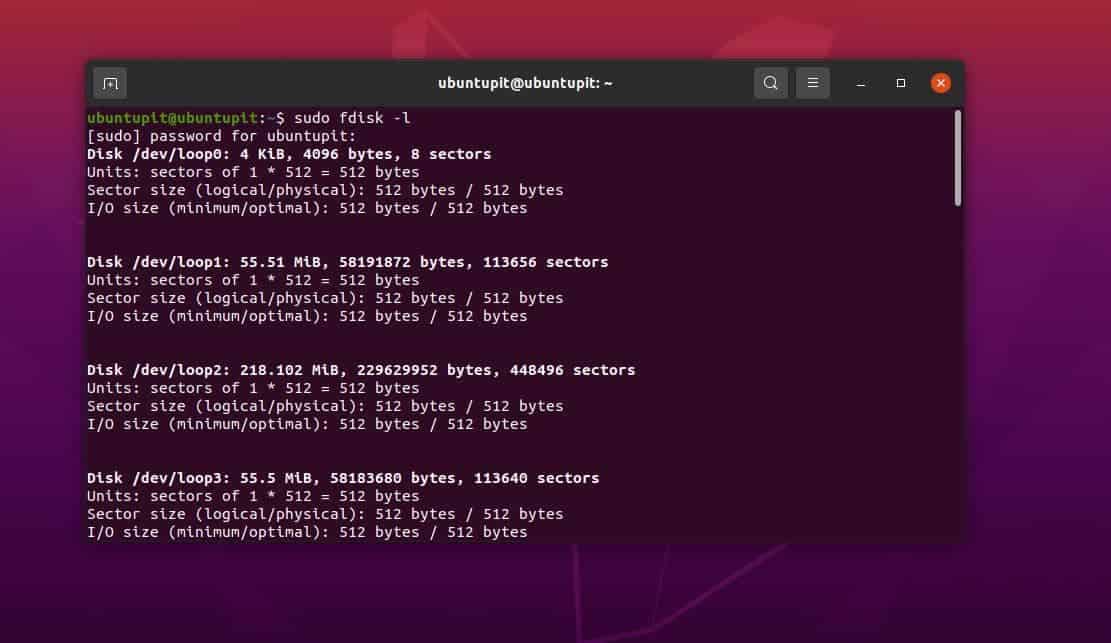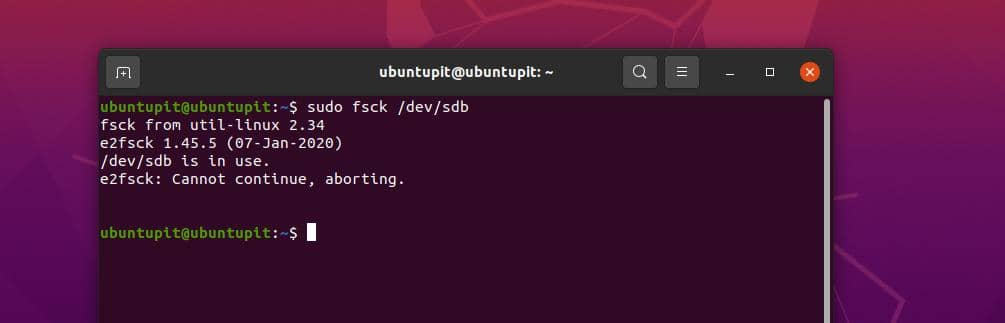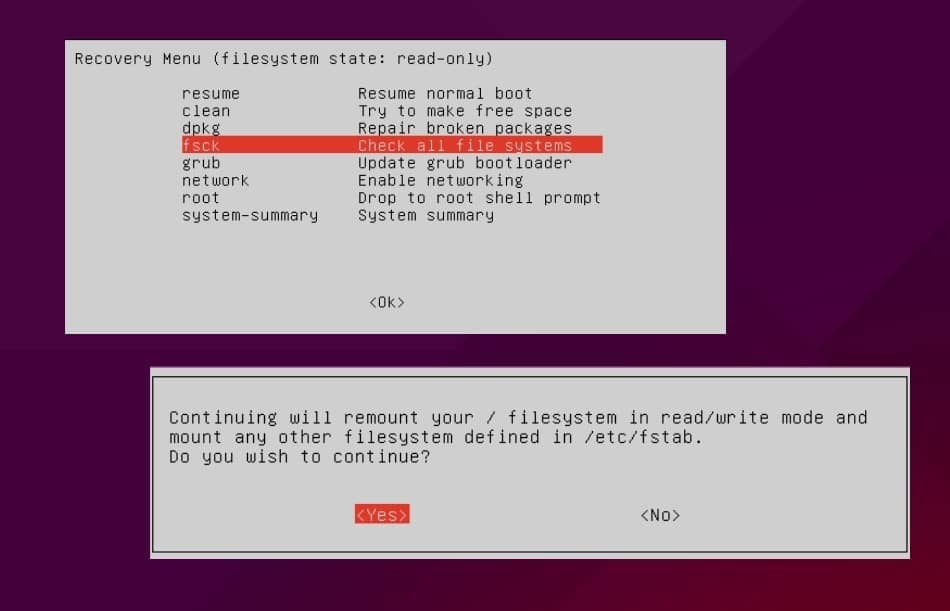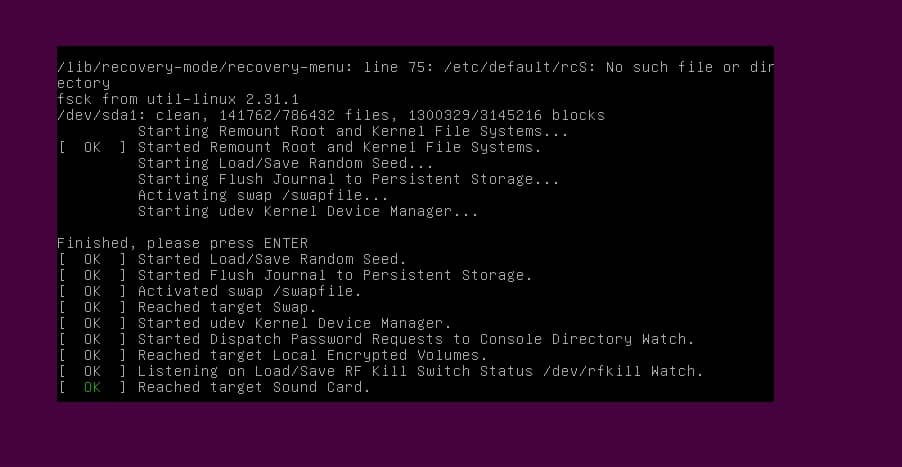- Как исправить ошибки файловой системы в системах на основе Debian
- Исправление ошибок файловой системы в системах на основе Debian
- Метод 1. Используйте команду FSCK для проверки ошибок
- Метод 2: запустить проверку и восстановление файлов при загрузке
- Метод 3: перезагрузка для исправления ошибок в файловой системе
- Заключительные слова
- Команда Fsck в Linux (восстановление файловой системы)
- Как использовать fsck
- Восстановить поврежденную файловую систему
- Восстановить корневую файловую систему
- Проверить файловые системы при загрузке
- Параметры fstab
- Выводы
Как исправить ошибки файловой системы в системах на основе Debian
В Linux можно проверить и восстановить использование тяжелых аппаратных компонентов. В частности, в системах Ubuntu и Debian, обнаружение сбойных секторов жесткого диска это легко. Как только на вашем жестком диске или диске появляются битые сектора или они повреждаются, они распространяются изо дня в день. На Ubuntu и других машинах Debian Linux вы можете использовать несколько инструментов или команд, чтобы обнаружить ошибки файловой системы и исправить ошибки. Отсутствие исправления ошибок или поврежденных секторов может замедлить загрузку вашей системы, а также может повлиять на инициализацию.
Исправление ошибок файловой системы в системах на основе Debian
Исправление ошибок файловой системы означает, что нам нужно определить, в каком секторе есть проблемы, а затем выяснить, какого типа ошибки. Если ошибки файловой системы можно исправить, мы продолжим работу с несколькими инструментами и командами в нашей системе Debian. Одним из лучших инструментов для исправления ошибок файловой системы является fsck для Linux. В этом посте мы увидим, как исправить ошибки файловой системы в Ubuntu и других дистрибутивах Debian.
Метод 1. Используйте команду FSCK для проверки ошибок
В Ubuntu вы можете использовать команду fsck в оболочке командной строки, которая может проверить целостность файловой системы. Этот инструмент предустановлен в дистрибутиве Debian. Пожалуйста, выполните следующее fdisk сначала, чтобы получить общее представление о вашей файловой системе в системе Debian.
Теперь вам может потребоваться размонтировать файловую систему, которую вы хотите восстановить. Без размонтирования вы не можете восстановить или выполнить операции по исправлению ошибок файловой системы в Debian и других дистрибутивах. Но не беспокойтесь о ремонте и ремонте; вы можете снова смонтировать файловую систему, где она была.
Если вы не выполните операции FSCk без монтирования файловой системы, которую хотите восстановить, отобразится ошибка.
Теперь вы можете запустить команду fsck в оболочке терминала, чтобы исправить ошибки файловой системы.
fsck -p -y. sudo fsck -p / dev / sdb3
Вышеупомянутый процесс может занять некоторое время. После завершения перемонтируйте файловую систему с помощью следующей команды.
Если у вас многопользовательская система Debian, вы можете выполнить следующую команду, чтобы проверить, какой пользователь в данный момент выполняет команду fsck.
Метод 2: запустить проверку и восстановление файлов при загрузке
Если вы считаете, что команда fsck полезна для вас, и в вашей системе все еще есть битые сектора, вы можете запускать инструмент fsck в своей системе каждый раз при загрузке системы. В Debian указанная ниже команда позволит вам проверить ошибки файловой системы и восстановите их при загрузке ПК, так как вы можете видеть, что команда выполнит команду force fsck на ботинок.
При необходимости вы также можете установить вышеупомянутые forcefsck команда для запуска каждый раз, когда вы запускаете систему.
$ sudo touch / forcefsck. $ sudo tune2fs -c 1 / dev / sdb3
По-другому, если вы считаете, что выполнять каждый раз при загрузке слишком много, вы можете установить его после каждых трех перезагрузок системы. Это также поможет вам понять, насколько серьезны ошибки в вашей системе Debian.
$ sudo tune2fs -c 3 / dev / sdb3 Для получения дополнительной помощи и синтаксиса инструмента FSCK вы всегда можете просмотреть руководство по командам.
Метод 3: перезагрузка для исправления ошибок в файловой системе
Этот метод поможет вам выполнить ручную проверку файловой системы в вашей системе Debian, чтобы найти ошибки и исправить их. В этом методе мы изначально запускаем команду fsck в режиме восстановления для лучшего восстановления. Сначала перезагрузите систему и войдите в режим восстановления. Нажатие кнопки Shift поможет вам перейти в режим восстановления.
Находясь в режиме восстановления, выберите инструмент fsck и нажмите OK на клавиатуре. Затем он попросит вас установить точку монтирования в читай пиши режим. Пожалуйста, заполните этот раздел, чтобы перейти в режим восстановления fsck. Когда вы устанавливаете точку монтирования, она автоматически запускает команду fsck в системе и исправляет ошибки файловой системы в вашей системе Debian.
После завершения процесса вы можете перезагрузить систему и начать ее использование.
Заключительные слова
Если вы были заядлым пользователем Ubuntu, вы могли заметить, что пока вы устанавливаете ОС Ubuntu на свой компьютер, Ubuntu автоматически выполняет проверку файловой системы при ее установке. Многие пользователи могут отменить автоматическую проверку файловой системы, нажав Ctrl + C, но допустить эту процедуру было бы хорошо перед установкой ОС. Однако во всем посте мы увидели несколько методов исправления ошибок файловой системы в системах на основе Debian.
Пожалуйста, поделитесь им со своими друзьями и сообществом Linux, если вы найдете этот пост полезным и информативным. Вы также можете записать свое мнение об этом сообщении в разделе комментариев.
Команда Fsck в Linux (восстановление файловой системы)
fsck (проверка файловой системы) — это служебная программа командной строки, которая позволяет выполнять проверки согласованности и интерактивное восстановление в одной или нескольких файловых системах Linux. Он использует программы, зависящие от типа проверяемой файловой системы.
Вы можете использовать команду fsck для восстановления поврежденных файловых систем в ситуациях, когда система не загружается или раздел не может быть смонтирован.
В этой статье мы поговорим о команде fsck .
Как использовать fsck
Команда fsck имеет следующий общий вид:
Только root или пользователи с привилегиями sudo могут очистить буфер.
Если FILESYSTEM не указан в качестве аргумента, fsck проверяет устройства, перечисленные в fstab .
Никогда не запускайте fsck на смонтированных разделах, так как это может повредить файловую систему. Прежде чем пытаться проверить или восстановить файловую систему, всегда сначала unmount ее.
Команда fsck является оболочкой для различных средств проверки файловой системы Linux ( fsck.* ) И принимает разные параметры в зависимости от типа файловой системы.
Просмотрите страницы руководства для получения дополнительной информации о конкретной программе проверки. Например, чтобы просмотреть параметры, доступные для fsck.ext4 , введите:
Восстановить поврежденную файловую систему
Самый простой вариант использования команды fsck — восстановить поврежденную файловую систему ext3 или ext4 без полномочий root.
- Если вы не знаете имя устройства, используйте fdisk , df или любой другой инструмент, чтобы найти его.
- Размонтируйте устройство:
Восстановить корневую файловую систему
fsck не может проверить корневую файловую систему на работающем компьютере, потому что ее нельзя размонтировать.
Если вы хотите проверить или восстановить корневую файловую систему, в вашем распоряжении есть несколько вариантов. Вы можете настроить запуск программы fsck при загрузке, загрузку системы в режиме восстановления или использование Live CD.
Чтобы запустить fsck в режиме восстановления:
- Войдите в меню загрузки и выберите Дополнительные параметры.
- Выберите режим восстановления и затем «fsck».
- Когда будет предложено перемонтировать корневую файловую систему, выберите «Да».
- После этого возобновите обычную загрузку.
Чтобы запустить fsck из живого дистрибутива:
- Загрузите live-дистрибутив.
- Используйте fdisk или parted чтобы найти имя корневого раздела.
- Откройте терминал и запустите:
Проверить файловые системы при загрузке
В большинстве дистрибутивов Linux fsck запускается во время загрузки, если файловая система помечена как грязная или после определенного количества загрузок или времени.
Чтобы увидеть текущее количество подключений, частоту проверки, интервал проверки и время последней проверки для определенного раздела, используйте инструмент tune2fs :
sudo tune2fs -l /dev/sdc1 | grep -i 'last checked|mount count'Mount count: 292 Maximum mount count: -1 Last checked: Tue Jul 24 11:10:07 2018 Check interval: 0 () - «Максимальное количество подключений» — это количество подключений, после которых файловая система будет проверена. Значение 0 или -1 означает, что fsck никогда не запустится.
- «Интервал проверки» — это максимальное время между двумя проверками файловой системы.
Если, например, вы хотите запускать fsck после каждых 25 загрузок (монтирований), введите:
sudo tune2fs -c 25 /dev/sdc1Вы также можете установить максимальное время между двумя проверками. Например, чтобы установить его на один месяц, вы должны выполнить:
sudo tune2fs -i 1m /dev/sdc1Чтобы заставить fsck запускаться во время загрузки в дистрибутивах SystemD, передайте следующие параметры загрузки ядра:
fsck.mode=force fsck.repair=yes В более старых дистрибутивах fsck будет запускаться при загрузке, если /forcefsck файл /forcefsck :
Параметры fstab
fstab — это файл конфигурации, который сообщает системе, как и где монтировать разделы.
Файл /etc/fstab содержит список записей в следующем виде:
# [File System] [Mount Point] [File System Type] [Options] [Dump] [PASS] /dev/sda1 / ext4 defaults 0 1 /dev/sda2 /home ext4 defaults 0 2 server:/dir /media/nfs nfs defaults 0 0 Последний, шестой столбец ( [PASS] ) — это параметр, который контролирует порядок, в котором проверки файловой системы выполняются во время перезагрузки.
- 0 — Не проверять.
- 1 — файловые системы для проверки в первую очередь и по очереди.
- 2 — Все остальные файловые системы, которые проверяются позже и, возможно, параллельно.
Корневая файловая система должна иметь значение 1 , а все остальные файловые системы, которые вы хотите проверить, должны иметь значение 2 .
Выводы
fsck — это инструмент командной строки для проверки и, при необходимости, восстановления файловых систем Linux.
Чтобы узнать больше о команде fsck , посетите страницу руководства fsck или введите man fsck в своем терминале.
Если у вас есть какие-либо вопросы или отзывы, не стесняйтесь оставлять комментарии.